Введение
Бесшовное зеркалирование вашего iPhone на телевизор Sony может значительно улучшить ваше впечатление от просмотра. Независимо от того, хотите ли вы насладиться своими фотографиями, видео или даже играми на большом экране, процесс проще, чем кажется.
В этом полном руководстве вы узнаете несколько методов зеркалирования вашего iPhone на телевизор Sony, включая использование встроенных функций и удобных сторонних приложений. Кроме того, мы устраним некоторые распространенные проблемы, чтобы обеспечить бесперебойную работу.

Подготовка устройств
Прежде чем приступить к процессу зеркалирования, убедитесь, что и ваш iPhone, и телевизор Sony готовы к действию. Хорошо подготовленная установка может сэкономить вам время и предотвратить возможные проблемы.
- Проверка подключения: Убедитесь, что ваш iPhone и телевизор Sony подключены к одной и той же Wi-Fi сети. Это важно для большинства методов зеркалирования.
- Обновления программного обеспечения: Проверьте наличие доступных обновлений для вашего iPhone и телевизора Sony. Обновленные устройства с меньшей вероятностью столкнутся с проблемами совместимости.
- Сброс подключений: Перезапуск обоих устройств может помочь установить новое соединение.
Когда ваши устройства подготовлены, вы готовы изучить различные методы зеркалирования iPhone на телевизор Sony.
Использование встроенной функции AirPlay
AirPlay от Apple — один из самых простых способов зеркалирования вашего iPhone на телевизор Sony. Это надежная встроенная функция, доступная на большинстве iPhone.
-
Включение AirPlay на телевизоре Sony:
- Убедитесь, что ваш телевизор Sony поддерживает AirPlay. Если вы не уверены, проверьте руководство пользователя или веб-сайт производителя.
- Активируйте функцию AirPlay на своем телевизоре Sony, перейдя в меню настроек.
-
Зеркалирование вашего iPhone:
- Откройте Центр управления на своем iPhone, проведя вниз от верхнего правого угла экрана.
- Нажмите на ‘Зеркалирование экрана’ и выберите свой телевизор Sony из списка доступных устройств.
- Экран вашего iPhone должен появиться на телевизоре Sony.
-
Настройка параметров:
- При необходимости настройте параметры отображения для оптимизации качества просмотра.
- Вы также можете остановить зеркалирование, повторно открыв Центр управления и нажав ‘Остановить зеркалирование.’
Метод AirPlay прост и эффективен, при условии, что ваш телевизор Sony поддерживает его.
Использование сторонних приложений для зеркалирования экрана
Если ваш телевизор Sony не поддерживает встроенный AirPlay, несколько сторонних приложений могут упростить зеркалирование экрана iPhone. Ниже мы рассмотрим несколько популярных вариантов.
ApowerMirror
ApowerMirror — это универсальное приложение, позволяющее бесшовно зеркалировать экран.
- Загрузка и установка: Установите ApowerMirror на ваш iPhone и телевизор Sony.
- Подключение и зеркалирование: Откройте приложение на обоих устройствах, отсканируйте QR-код на телевизоре с помощью iPhone и начните зеркалирование.
LetsView
LetsView предлагает удобный интерфейс и поддерживает как зеркалирование экрана, так и потоковую передачу медиафайлов.
- Установка приложения: Скачайте и установите LetsView на ваш iPhone и телевизор Sony.
- Инициация зеркалирования: Откройте приложение, выберите свой телевизор из списка доступных устройств и начните зеркалирование экрана.
Другие заметные приложения
Несколько других приложений, таких как Reflector и AirServer, также предоставляют возможность зеркалирования экрана.
- Reflector: Позволяет беспроводное зеркалирование с простой настройкой.
- AirServer: Обеспечивает надежную работу и поддерживает несколько устройств.
Использование сторонних приложений может быть гибкой альтернативой, если ваш телевизор не поддерживает AirPlay.

Альтернативные методы
Помимо AirPlay и сторонних приложений, существуют методы, основанные на использовании аппаратных средств, для зеркалирования вашего iPhone на телевизор Sony.
Использование цифрового AV-адаптера Lightning
Цифровой AV-адаптер Lightning может обеспечить прямое подключение между вашим iPhone и телевизором Sony.
- Подключите адаптер: Подключите цифровой AV-адаптер Lightning к зарядному порту вашего iPhone.
- Подключение через HDMI: Подсоедините HDMI-кабель к адаптеру и другой конец к порту HDMI на телевизоре Sony.
- Выбор входа: Переключите источник входа вашего телевизора на соответствующий HDMI-порт для начала зеркалирования.
Использование беспроводных HDMI-адаптеров
Беспроводные HDMI-адаптеры, такие как Chromecast, предоставляют еще один удобный вариант.
- Настройте адаптер: Вставьте адаптер в порт HDMI вашего телевизора и следуйте инструкциям по настройке.
- Скачайте приложение: Установите соответствующее приложение (например, Google Home для Chromecast) на ваш iPhone.
- Начните зеркалирование: Откройте приложение, подключитесь к адаптеру и начните зеркалирование экрана.
Эти альтернативные методы предлагают гибкость и обычно требуют минимальной настройки.
Устранение распространенных проблем
Даже при наличии подробного руководства вы можете столкнуться с некоторыми распространенными проблемами при зеркалировании вашего iPhone на телевизор Sony. Вот как их устранить.
Проблемы с подключением
Проблема: Отключение Wi-Fi или невозможность обнаружения телевизора.
Решение:
1. Убедитесь, что оба устройства находятся в одной сети.
2. Перезапустите ваш роутер, iPhone и телевизор.
3. Переместитесь ближе к роутеру для улучшения сигнала.
Проблемы с производительностью
Проблема: Задержка или плохое качество изображения.
Решение:
1. Закройте ненужные приложения на вашем iPhone.
2. Убедитесь, что в вашей сети нет активностей, требующих большой пропускной способности.
3. Используйте качественный HDMI-кабель для проводных подключений.
Синхронизация аудио/видео
Проблема: Аудио не синхронизируется с видео.
Решение:
1. Поставьте видео на паузу и подождите несколько секунд перед возобновлением воспроизведения.
2. Перезапустите сессию зеркалирования.
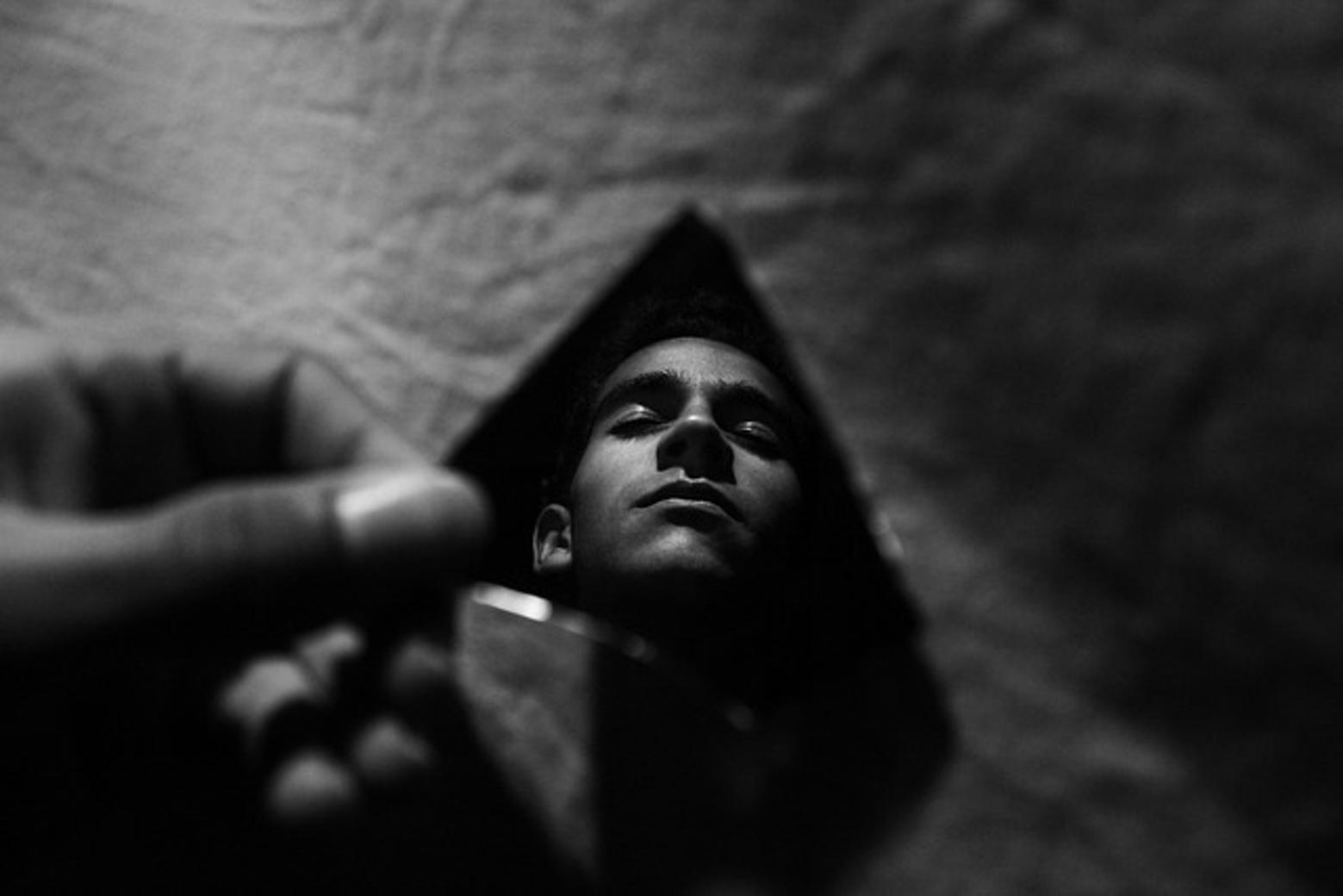
Заключение
Зеркалирование вашего iPhone на телевизор Sony открывает мир развлечений и полезных функций на большом экране. Независимо от того, используете ли вы встроенную функцию AirPlay, сторонние приложения или альтернативные методы, это руководство охватывает различные подходы для удовлетворения различных потребностей.
Подготовив устройства правильно и выбрав метод, который наилучшим образом соответствует вашим потребностям, вы сможете наслаждаться бесшовным зеркалированием с минимальными усилиями.
Часто задаваемые вопросы
Могу ли я использовать Bluetooth для зеркалирования экрана моего iPhone на телевизор Sony?
Нет, Bluetooth не может использоваться для зеркалирования экрана из-за ограниченной пропускной способности, которой недостаточно для передачи видео высокого качества.
Почему возникает задержка при зеркалировании экрана моего iPhone на телевизор Sony?
Задержка может возникать из-за проблем с подключением к сети, помех или слишком большого количества устройств, использующих сеть. Перезапустите ваши устройства и ограничьте другие сетевые активности.
Зеркалирование экрана потребляет много данных?
Само по себе зеркалирование экрана не потребляет интернет-трафик, но потоковая передача высококачественного контента может использовать значительную пропускную способность. Обеспечьте стабильное подключение к Wi-Fi для наилучшего опыта.
